
Përmbajtje:
- Hapi 1: Pjesët dhe Softueri i nevojshëm për këtë projekt
- Hapi 2: Hacking Portable TV / DVD Player
- Hapi 3: Krijimi i filtrit të zërit
- Hapi 4: Vendosja e softuerit të nevojshëm për këtë projekt
- Hapi 5: Konfigurimi i audios për Rapberry Pi Zero
- Hapi 6: Nëse komanda Gpio Readall nuk funksionon
- Hapi 7: Ngarkimi i lojës në këtë laptop
- Hapi 8: Përfundimi dhe Idetë e Mëtejshme për Ky Projekt
- Autor John Day [email protected].
- Public 2024-01-30 12:24.
- E modifikuara e fundit 2025-01-23 15:10.



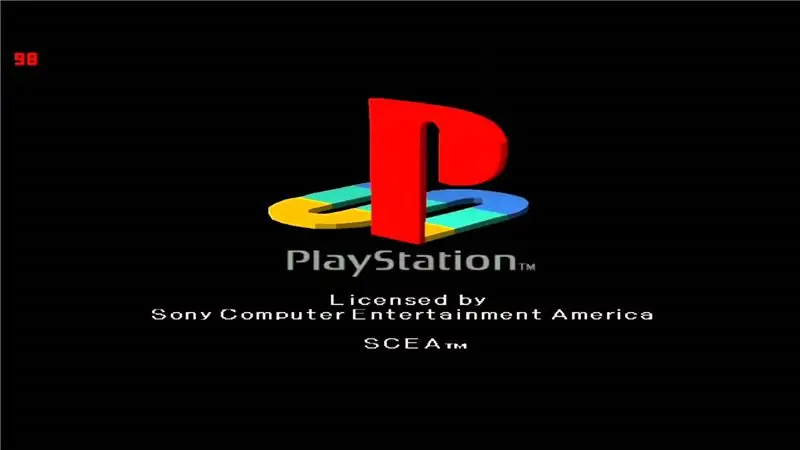
Përshëndetje Djema, Në këtë udhëzues, ne do të mësojmë të ndërtojmë një Laptop Portativ Gaming duke përdorur Raspberry Pi. Kur them Laptop lojrash nuk kam parasysh Laptopin High End të cilët shiten në treg. Ju nuk do të jeni në gjendje të luani lojëra Windows në këtë laptop gjithsesi. Por ju do të jeni në gjendje të luani të gjitha Lojërat Retro. Kështu që ju e kuptuat mirë se do të përdor imazhin Retropie për këtë projekt. Para se të filloni të lexoni këtë udhëzues ju sugjeroj të shikoni videon në youtube që kam bërë për këtë projekt.
Hapi 1: Pjesët dhe Softueri i nevojshëm për këtë projekt



Pra, për ndërtimin e këtij projekti ju do të keni një Portativ TV / DVD player të cilin mund ta gjeni të shtrirë në shtëpinë tuaj ose mund të huazoni nga miku juaj bujar. Atëherë do t'ju duhet mjedër pi, natyrisht, çdo pi mjedër do të bëjë, por unë do të përdor mjedër pi zero w. Tani nëse do të përdorni zero mjedër si unë, do t'ju duhet gjithashtu të bëni një tabelë qarkore shtesë për audio pasi nuk ka fole audio si mjedra pi 3.
Për bordin audio do t'ju kërkohen këto përbërës:
- Dy rezistencë 270 ohm
- Dy rezistencë 150 ohms
- Dy kondensator qeramik 33 nF
- Dy kondensator elektrolitik 10 uF
Përveç këtyre ju do të keni nevojë edhe për disa kunja për kokë meshkuj dhe femra. Disa tela dhe një PCB prototipuese.
Ju gjithashtu do të duhet të shkarkoni imazhin retropie nga këtu:
Për të ngarkuar imazhin në SD-CARD do t'ju duhet Win32 Disk Imager ose edhe Etcher do të bëjë punën.
Shkarkoni Win32 Disk Imager nga këtu:
dhe Etcher nga këtu:
Hapi 2: Hacking Portable TV / DVD Player


Ky hap nuk është i nevojshëm nëse DVD player -i juaj portativ ka hyrje video AV, atëherë jeta juaj është pak më e lehtë dhe mund ta kaloni këtë hap.
Kjo pjesë mund të jetë e vështirë për disa njerëz, por, me siguri do të gjeni një mënyrë nëse provoni. Ju duhet të gjeni një tel / shteg përmes të cilit procesori transmeton sinjalin video në IC -në e ekranit. Procesori është shpesh çipi më i madh që mund të gjeni dhe ka më shumë numër kunjash. Disa DVD player portativ kanë qark të veçantë për ekranin (si imi). Atëherë ju vetëm duhet të hakoni kabllon që lidh bordin kryesor me tabelën e ekranit. Në rastin tim, pinout i kabllit lidhës u shtyp në tabelën e qarkut. Por nëse nuk është në rastin tuaj, atëherë thjesht mund të kërkoni në Google pinout për IC IC.
Siç mund ta shihni në figurën e mësipërme, piketat e kabllit tim lidhës janë dhënë në tabelën e ekranit. M'u dukën tre kunja interesante dhe ato janë TV/AV, TV, Y (shiko fotot e mësipërme). TV/AV përdoret për të ndryshuar modalitetin midis modalitetit TV dhe DVD. TV është hyrja video e TV dhe Y është hyrja e videos DVD. Në rastin tim, unë zgjedh hyrjen e televizorit pasi ajo dha ekran më të mirë. Kështu që unë vetëm preva tela televizori dhe e zëvendësova me daljen e mjedrës pi.
Nëse e përfunduat me sukses këtë hap atëherë uroni pasi ky ishte hapi më i vështirë dhe hapat pasues janë shumë të lehtë.
Hapi 3: Krijimi i filtrit të zërit
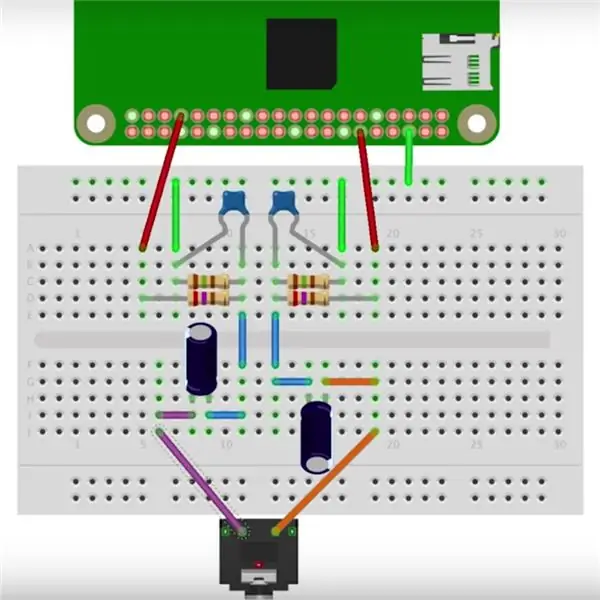
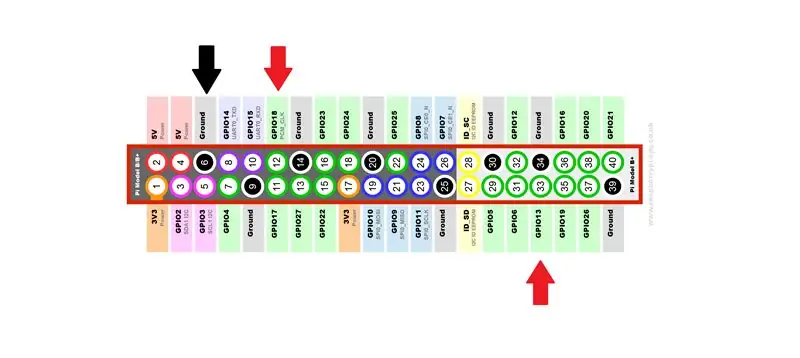

Për këtë iu referova faqes së internetit të adafruit:
Ky hap është i nevojshëm vetëm nëse përdorni mjedër pi zero pasi mjedra pi zero nuk ka një filtër audio të integruar.
Qarku përdor si gpio 13 ashtu edhe gpio 18 për dalje stereo. por unë kam përdorur vetëm gpio 18, Meqenëse nuk më intereson një dalje audio mono. Unë e lidha daljen e këtij filtri me përforcuesin audio të bordit të DVD player -it tim Portativ. Ju lutemi vini re se keni nevojë për një përforcues audio nëse nuk mund të përdorni përforcuesin në bord, atëherë do t'ju duhet të bëni një përforcues audio. Ju nuk mund ta lidhni daljen e filtrit audio drejtpërdrejt me altoparlantin.
Hapi 4: Vendosja e softuerit të nevojshëm për këtë projekt
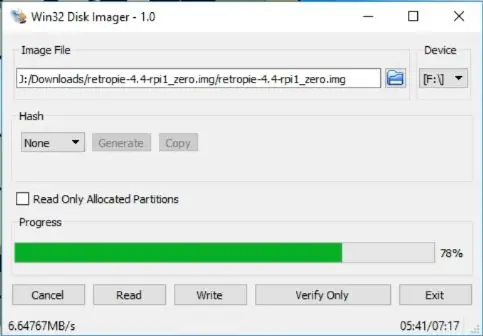
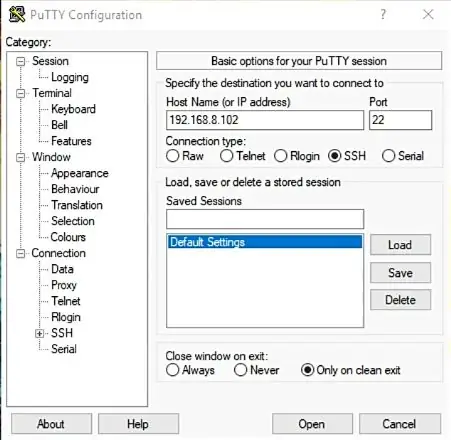
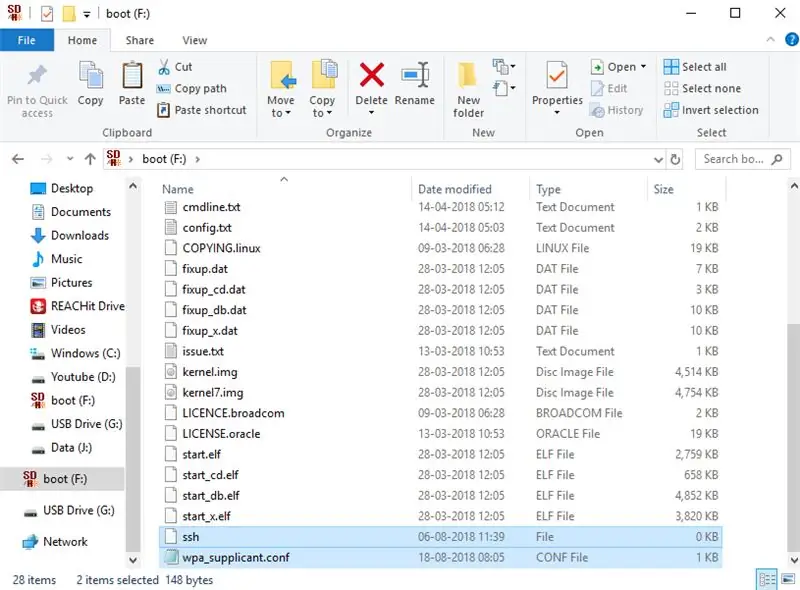
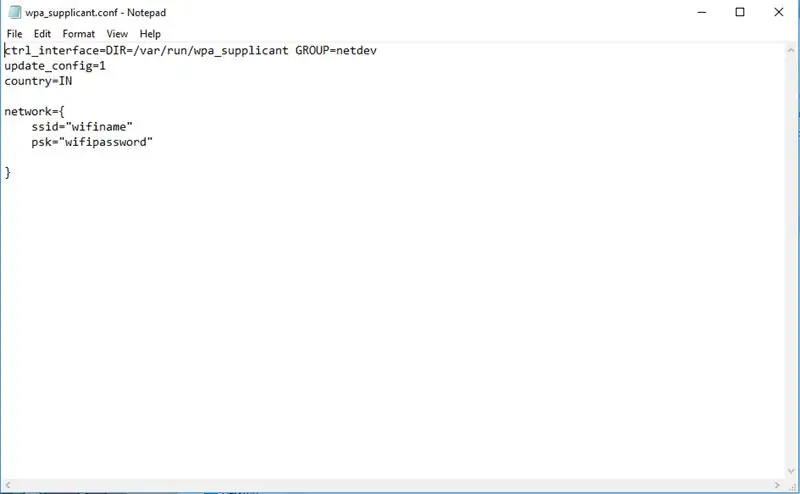
Tani është koha për të provuar për të parë nëse tingulli ynë po funksionon, por para kësaj ne duhet të ndezim imazhin Retropie në kartën sdcard, Ju mund ta shkarkoni këtë imazh nga faqja zyrtare e Retropie nga këtu (https://retropie.org.uk /) Për ndezje kam përdorur Win32 Disk Imager, por gjithashtu mund të përdorni Etcher për të bërë punën.
Ju duhet të hapni Win32 Disk Imager në modalitetin e administratorit, zgjidhni skedarin e imazhit Retropie. Zgjidhni shkronjën tuaj të kartës SD-CARD nga kutia zbritëse dhe pastaj klikoni në butonin e shkrimit.
Tani ju duhet të lidhni mjedrën tuaj pi zero me rrjetin tuaj dhe të aktivizoni SSH në të. Në këtë mënyrë për ta bërë atë pa kujdes pa monitor, thjesht ndiqni këto hapa. Ju duhet të krijoni dy skedarë wpa_supplicant.conf dhe ssh në drejtorinë e nisjes së kartës së kujtesës. Ose thjesht shkarkojini ato nga poshtë. Ju do të duhet të modifikoni wpa_supplicant.conf duke futur kodin e vendit tuaj, emrin wifi dhe fjalëkalimin. Pastaj kopjoni këto dy skedarë në drejtorinë e nisjes. Pastaj vendoseni kartën tuaj SD në pi mjedrën tuaj dhe ajo duhet të lidhet automatikisht me rrjetin tuaj wifi.
Pastaj gjeni adresën tuaj IP të mjedrës pi, unë përdor Skaner të Avancuar IP (https://www.advanced-ip-scanner.com/) për këtë qëllim.
Timeshtë koha për SSH në pi mjedër. Për përdoruesit e Windows unë rekomandoj një softuer të quajtur Putty (https://www.putty.org/). Për Përdoruesit e Linux mund të përdorni terminalin duke shtypur këtë komandë
ssh pi@ip_address
Për shembull, Nëse adresa ime e Raspberry pi është 192.168.8.102 atëherë do të më duhet të përdor këtë komandë ssh [email protected]
Përdoruesi i parazgjedhur i hyrjes është pi dhe fjalëkalimi i paracaktuar është mjedër.
Hapi 5: Konfigurimi i audios për Rapberry Pi Zero
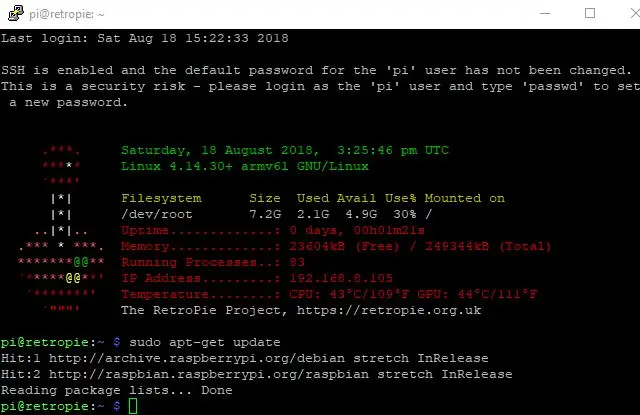
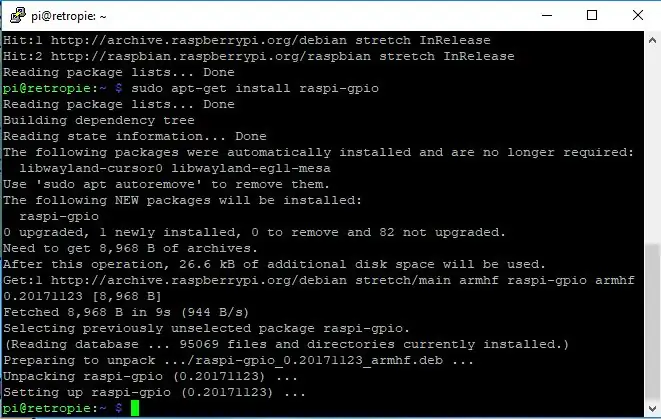
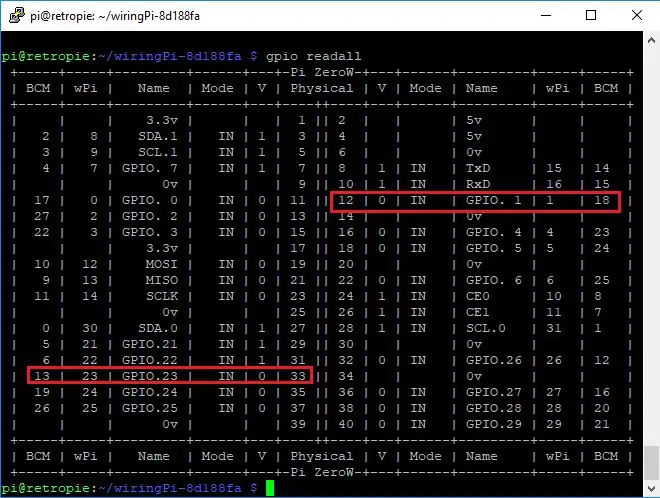
Për t'ju shpëtuar nga të gjitha sherret e softuerit, krijova një imazh të kartës sime të konfiguruar paraprakisht. Thjesht shkarkoni (https://drive.google.com/file/d/1uBkISlCsInqCkeoxKhDdvfD1C9_mzKkE/view?usp=sharing/) dhe ndizni imazh në kartën tuaj SD, atëherë mund të kaloni këtë hap dhe hapin tjetër të këtij udhëzuesi. Por nëse doni të mësoni diçka, atëherë ju inkurajoj ta lexoni këtë hap.
Për këtë hap unë po i referohem plotësisht këtij udhëzuesi të adafruit (https://learn.adafruit.com/adding-basic-audio-oup…).
Pra, ideja këtu është që mjedra pi një origjinale dhe mjedra pi zero përdorin një procesor të ngjashëm, por mjedra pi origjinale kishte daljen audio, kështu që meqenëse ata kanë një procesor të ngjashëm, atëherë mjedra pi zero duhet të ketë një dalje audio, por problemi duke qenë se ne nuk kemi kunjat PWM0 (kunja #40) dhe PWM1 (kunja #45) [Këto janë kunjat që përdoren për audio në Raspberry Pi One] të ekspozuara për mjedër pi zero, por ka një mënyrë për të ri- drejtojini ato sinjale te GPIO 18 dhe GPIO 13 në mjedër pi zero.
Pasi të jemi lidhur duke përdorur SSH, Shkruani komandat e mëposhtme
përditësim sudo apt-get
sudo apt-get instaloni raspi-gpio wiringpi
pastaj shkruani gpio readall
Nëse kjo nuk funksionon, ju duhet të ndërtoni vetë raspi-gpio ju lutemi referojuni hapit tjetër.
komanda gpio readall do t'ju japë modalitetin dhe gjendjen e pinit për çdo kunj. Kunjat që na interesojnë janë GPIO 13 dhe GPIO 18. Mënyra e paracaktuar do të vendoset në IN ne duhet ta vendosim këtë mënyrë në ALT0 dhe ALT5.
Për këtë ne kemi nevojë për një softuer të quajtur gpio_alt. Për të kursyer kohën tuaj, unë tashmë e kam përpiluar atë për ju. Thjesht shkarkoni skedarin zip duke e nxjerrë atë dhe kopjoni atë në dosjen shtëpiake të mjedrës pi. (Në fotografitë e mësipërme kam treguar se si ta përpiloni këtë gpio_alt.c duke përdorur gcc -o gpio_alt gpio_alt.c)
Pastaj shtypni këto komanda:
rrënjë sudo chown: rrënjë gpio_alt
sudo chmod u+s gpio_alt
sudo mv gpio_alt/usr/local/bin/
gpio_alt -p 13 -f 0
gpio_alt -p 18 -f 5
Tani shkruani gpio readall dhe do të gjeni që modaliteti i GPIO 13 dhe GPIO 18 është ndryshuar në ALT0 dhe ALT5.
pastaj shkruani sudo raspi-config
shkoni te opsionet e përparuara. më pas shkoni te audio dhe zgjidhni opsionin e folesë Force 3.5mm (‘Headphone’).
Shkruani alsamixer dhe rrisni volumin duke shtypur butonin shigjetë lart. Pastaj mund të ngrohni Esc për të ruajtur dhe lënë
Tani për të automatizuar këtë proces çdo herë që mjedra pi boots up
Shkruani sudo nano /root/pwmaudio.sh
Kopjoni këtë në të:
#!/bin/bash
/usr/local/bin/gpio_alt -p 13 -f 0
/usr/local/bin/gpio_alt -p 18 -f 5
Shtypni ctrl+o për të ruajtur dhe pastaj ctrl+x për të dalë.
ekzekutoni sudo chmod +x /root/pwmaudio.sh dhe më pas krijoni një skript tjetër me sudo nano /lib/systemd/system/pwmaudio.service
dhe futeni këtë në të
[Njësia]
Përshkrimi = Shërbimi PWM Audio
[Shërbimi]
ExecStart =/root/pwmaudio.sh
StandardOutput = null
[Instalo]
WantedBy = multi-user.target
Alias = pwmaudio.service
Ruani skedarin duke shtypur ctrl+o. Pasi të jetë bërë kjo, filloni këtë shërbim duke shtypur këtë komandë.
sudo systemctl aktivizoni shërbimin pwmaudio.service
sudo systemctl filloni pwmaudio.service
pastaj bëni sudo reboot dhe ne kemi përfunduar konfigurimin e softuerit.
Hapi 6: Nëse komanda Gpio Readall nuk funksionon
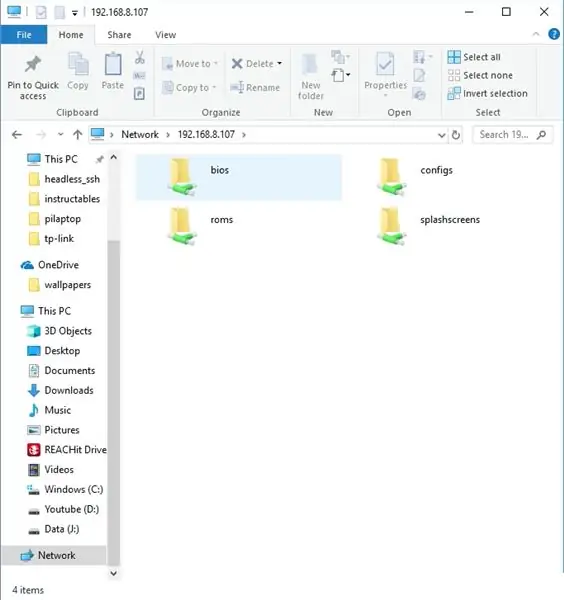
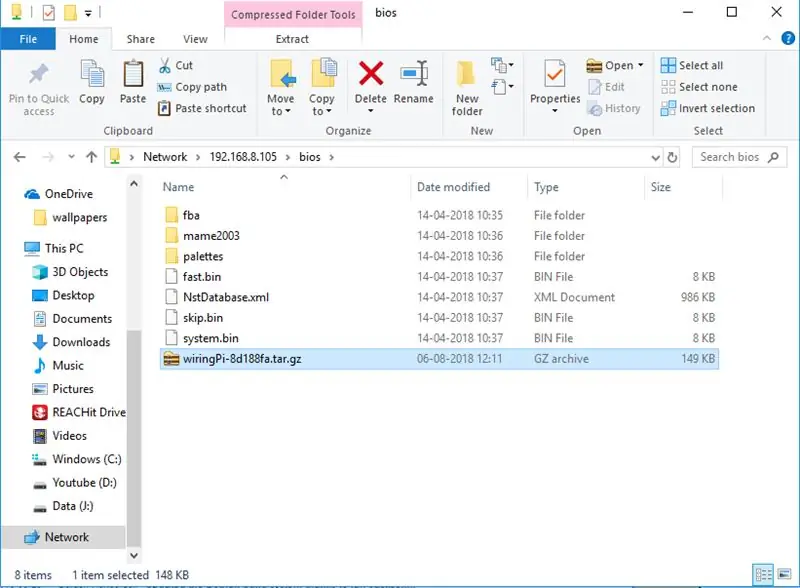
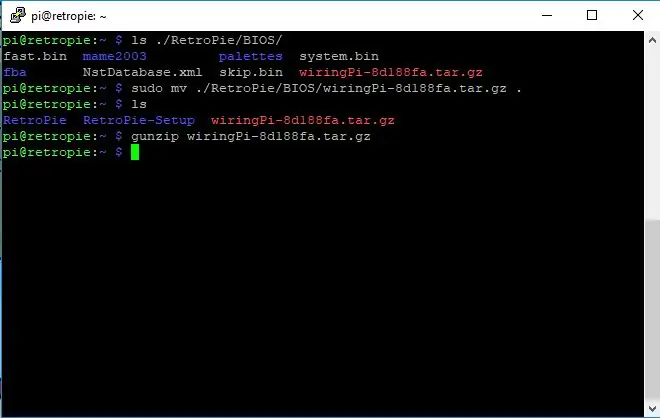
Ekziston një mundësi që komanda e leximit të gpio mund të mos funksionojë për disa njerëz, kështu që në këtë hap ne do të ndërtojmë paketën gpio vetë.
Së pari ne duhet të shkarkojmë fotografinë më të fundit nga repo i instalimeve elektrike Pi Git: (https://git.drogon.net/?p=wiringPi;a=summary). Versioni që kam është instalime elektrikePi-8d188fa.tar.gz.
Ne duhet ta kopjojmë këtë skedar në mjedrën pi. Unë përdor këtë metodë të përshtatshme, Së pari hapni skedarin tuaj të skedarit, Pastaj në kolonën e adresës shkruani: / ip_address, ku ip_address i referohet adresës IP të mjedrës tuaj pi. Vetëm kopjoni instalimet elektrikePi -8d188fa.tar.gz në dosjen BIOS.
Pastaj SSH në pi mjedër dhe shkruani:
ls./RetroPie/BIOS/
Me këtë ju do të jeni në gjendje të shihni skedarin wiringPi-8d188fa.tar.gz.
mv./RetroPie/BIOS/wiringPi-8d188fa.tar.gz./
Nxirrni skedarin me këto komanda:
instalime elektrike me grykëPi-8d188fa.tar.gz
tar -xvf instalime elektrikePi -8d188fa.tar
Pastaj shkoni në drejtorinë thewiringPi-8d188fa dhe instaloni softuerin:
instalime elektrike cdPi-8d188fa
./ ndertoje
dhe shkruani gpio readall, dhe do të funksionojë.
Hapi 7: Ngarkimi i lojës në këtë laptop
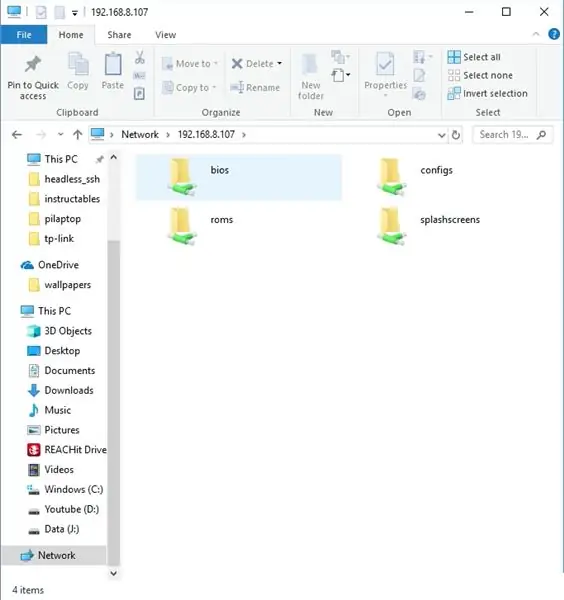
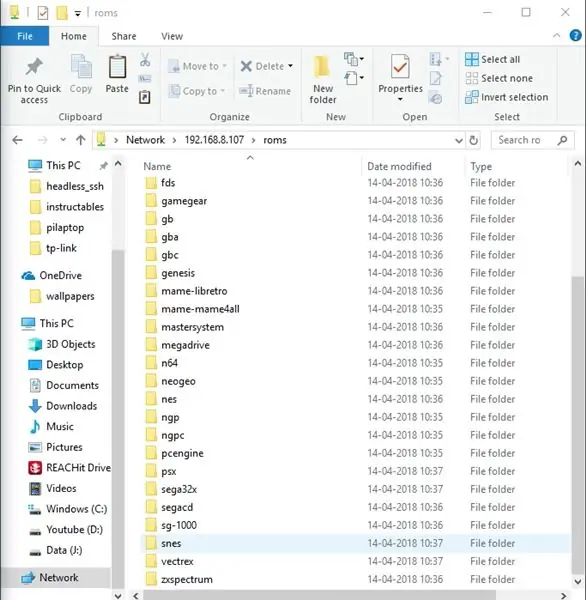
Tani për të ngarkuar një lojë në këtë eksplorues të skedarëve të hapur në laptop, Klikoni në kolonën e adresës dhe shkruani / e ndjekur nga adresa IP e mjedrës pi.
për shembull nëse adresa ime IP është 192.168.8.102, atëherë më duhet të shkruaj / 192.168.8.102 në kolonën e adresës, pastaj hapni dosjen ROM dhe më pas kopjoni ngjitni lojën tuaj këtu pasi loja që kam është e llojit snes që e kopjova në dosjen snes.
Hapi 8: Përfundimi dhe Idetë e Mëtejshme për Ky Projekt

Më në fund e lidha këtë tastierë usb me rasberry pi dhe pasi bëra konfigurimin e tastierës e rindiza mjedrën pi. Ishte një projekt i mirë, pasi shikova vëllain tim të vogël që luante me të.
Unë kisha shumë ide kur bëja këtë projekt, shumicën e të cilave nuk mund t'i zbatoja pasi inverteri i dritës së prapme të DVD player Portable pushoi së punuari.
Një ide ishte të përdorni butonat ekzistues të DVD player portativ në vend të një tastiere. Për idenë e dytë kisha një levë lojrash Infra-Red, të cilën doja ta lidhja me Retropie. Kam përdorur marrësin ekzistues IR të DVD player Portable dhe kam qenë në gjendje të marr shtypës të tastierës nga kontrolluesi duke përdorur softuerin LIRC (Linux Infrared Remote Control) (https://www.lirc.org/) dhe pak më shumë modifikime mund të më lejojnë për të përdorur këtë levë IR me Retropie.
Unë patjetër do të bëj një video dhe një udhëzues për këtë sapo të marr inverterin e ri të dritës së prapme, kështu që ju lutemi mos harroni të regjistroheni në kanalin tim në youtube Jovi Tech.
Recommended:
DIY -- Si të bëni një robot merimangë i cili mund të kontrollohet duke përdorur smartphone duke përdorur Arduino Uno: 6 hapa

DIY || Si të bëni një robot merimangë i cili mund të kontrollohet duke përdorur smartphone duke përdorur Arduino Uno: Ndërsa bëni një robot merimangë, mund të mësoni shumë gjëra për robotikën. Ashtu si bërja e robotëve është edhe argëtuese, edhe sfiduese. Në këtë video ne do t'ju tregojmë se si të bëni një robot Spider, të cilin mund ta përdorim duke përdorur smartphone -in tonë (Androi
Kontrolli i udhëhequr në të gjithë botën duke përdorur internetin duke përdorur Arduino: 4 hapa

Kontrolli i udhëhequr në të gjithë botën duke përdorur internetin duke përdorur Arduino: Përshëndetje, unë jam Rithik. Ne do të bëjmë një led të kontrolluar nga interneti duke përdorur telefonin tuaj. Ne do të përdorim softuer si Arduino IDE dhe Blynk. Simpleshtë e thjeshtë dhe nëse keni sukses mund të kontrolloni sa më shumë komponentë elektronikë që dëshironi Gjërat që Ne Nevojë: Hardware:
Monitorimi i përshpejtimit duke përdorur Raspberry Pi dhe AIS328DQTR duke përdorur Python: 6 hapa

Monitorimi i përshpejtimit duke përdorur Raspberry Pi dhe AIS328DQTR Duke përdorur Python: Përshpejtimi është i kufizuar, mendoj sipas disa ligjeve të Fizikës.- Terry Riley Një cheetah përdor përshpejtim të mahnitshëm dhe ndryshime të shpejta në shpejtësi kur ndiqni. Krijesa më e shpejtë në breg, herë pas here, përdor ritmin e saj të lartë për të kapur prenë.
PC portativ i lojrave në një valixhe: 7 hapa (me fotografi)

PC portativ i lojrave në një valixhe: Shënim: hapat nxjerrin në pah vetëm disa këshilla të rëndësishme. Ju lutemi shikoni videon (më poshtë) për procesin e plotë të ndërtimit. Në këtë Instructable unë tregoj se si ta shndërroni një kuti të vjetër mjetesh (ose valixhe) në një kompjuter portativ lojrash me pamje të lezetshme. Nuk ka nevojë për specifikime
Si të bëni një dron duke përdorur Arduino UNO - Bëni një kuadopter duke përdorur mikrokontrollues: 8 hapa (me fotografi)

Si të bëni një dron duke përdorur Arduino UNO | Bëni një Quadcopter Duke përdorur Mikrokontrolluesin: HyrjeVizitoni Kanalin Tim në YoutubeNjë drone është një vegël (produkt) shumë e shtrenjtë për të blerë. Në këtë postim do të diskutoj, si ta bëj me çmim të ulët ?? Dhe si mund ta bëni tuajin si ky me çmim të lirë … Epo në Indi të gjitha materialet (motorët, ESC -të
